3Dデータの操作
イントロダクション
この記事では、3D データ プレビューの操作方法をまとめます。
Aurora Vision Studio を使用すると、画像や従来のデータ タイプだけでなく、次のタイプの点群も操作できます。
この記事では、面という用語が、面タイプの点群を示すために使用される場合があることに注意してください。
ツールバー
点群がプレビューされるとすぐにツールバーが表示されます。
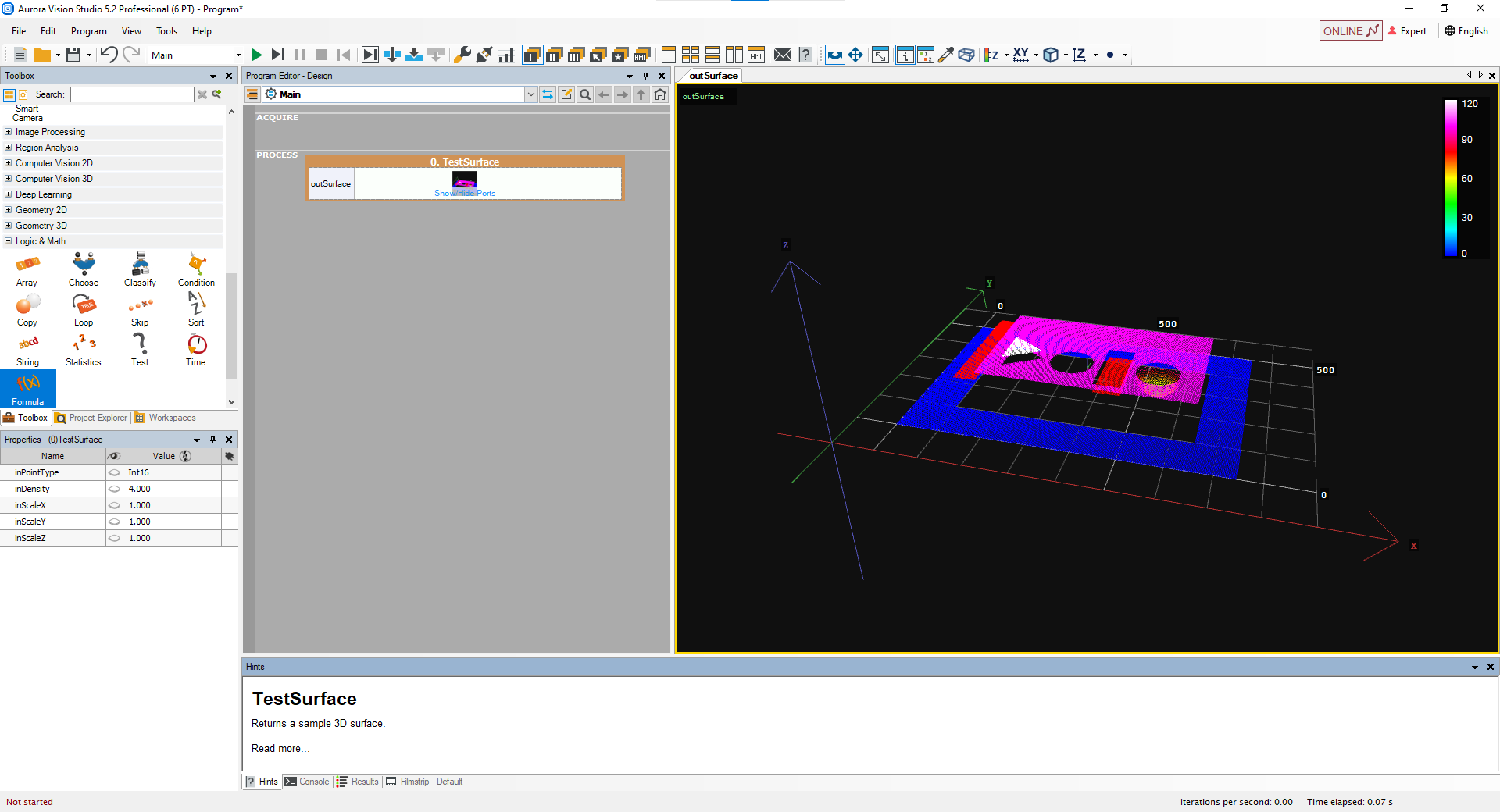
Aurora Vision Studio の3Dツールの場所

ツールバーで 3Dツールを使用できます
| ボタン (ツール) | ツールの説明 |
|---|---|
| 回転 | このボタンを使用すると、回転中心点を中心に点群を回転できます。 |
| パン | このボタンを使用すると、回転中心点を移動できます。 |
| ビューをリセットする | このボタンを使用すると、点群の回転またはパンによって加えられた変更を元に戻すことができます。 |
| プローブポイントの座標 | このボタンを使用すると、点の座標に関する情報を取得できます。 |
| 境界ボックス | このボタンを使用すると、点群の境界ボックスを表示できます。 |
| ぬりえモード | このボタンを使用すると、4 つのカテゴリに分類されるさまざまなカラーリング モードを切り替えることができます。
|
| グリッドモード | このボタンを使用すると、好みに応じてグリッド プレーンを表示できます。 4 つのモードも利用できます。
|
| ビュー投影モード | このボタンを使用すると、点群を 4 つの異なるモードで表示できます。
|
| 世界志向 | このボタンを使用すると、4 つの異なるモードで座標系を表示できます。
|
| ポイントサイズ | このボタンを使用すると、点群内の単一点のサイズを制御できます。 可能なサイズは 5 つあります。
|
コンピュータのマウスを使用する
Aurora Vision Studio では、コンピュータのマウスを使用して 3D プレビューを制御することもできます。
ツールバーでボタンを見つけて切り替える必要がなく、上記の機能の一部を実行して点群を分析できます。
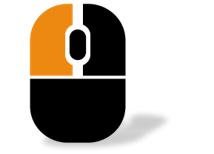 |
プレビュー上でマウスの左ボタンをクリックすると、[回転]ボタンを使用した場合と同様に機能するため、ボタンを放すまで固定中心点を中心に点群を回転できます。 |
 |
点群上でマウスの右ボタンをクリックすると、前のセクションで説明したすべての機能を含むドロップダウン リストが表示されます。 |
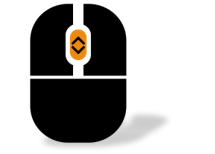 |
点群上でマウス ホイール を使用すると、点群を拡大または縮小できます。 |
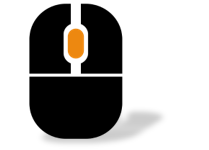 |
点群上でマウス ホイール を押すと、座標系の回転中心点を移動できます (「パン」ボタンと同様に機能します)。 |
プレビュー
3D データ タイプの出力をドラッグ アンド ドロップし、いくつかの画像、文字列、または実際の値をすでにプレビューしている場合、別のビューでのみプレビューできることに注意してください。
イメージと点群をまったく同じビューに表示することはできません。
3D データを分析する際は、プレビューの右上隅にある色のスケールバーに注意してください。
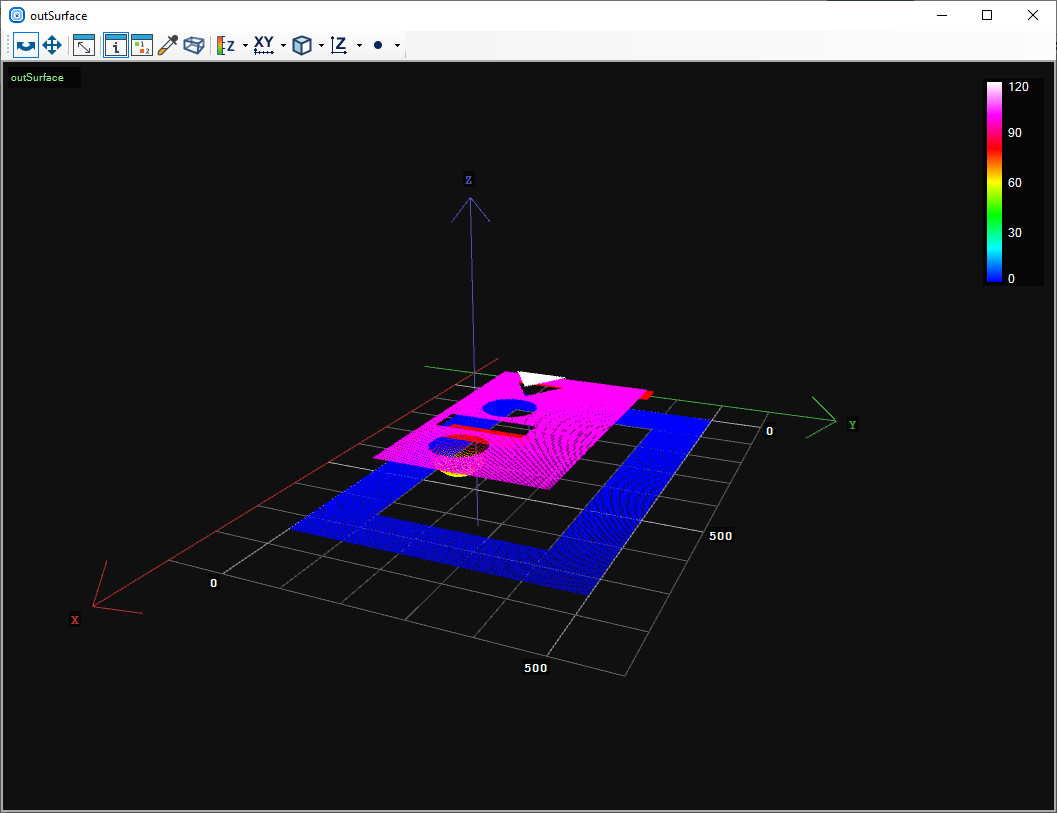
色のスケールバー
色に基づいて座標値を推定したい場合に役立つかもしれません。
ビューからサーフェスを非表示にしたり削除したりすることもできます。これを行うには、ビューの左上隅にあるプレビューに関する情報を右クリックする必要があります。
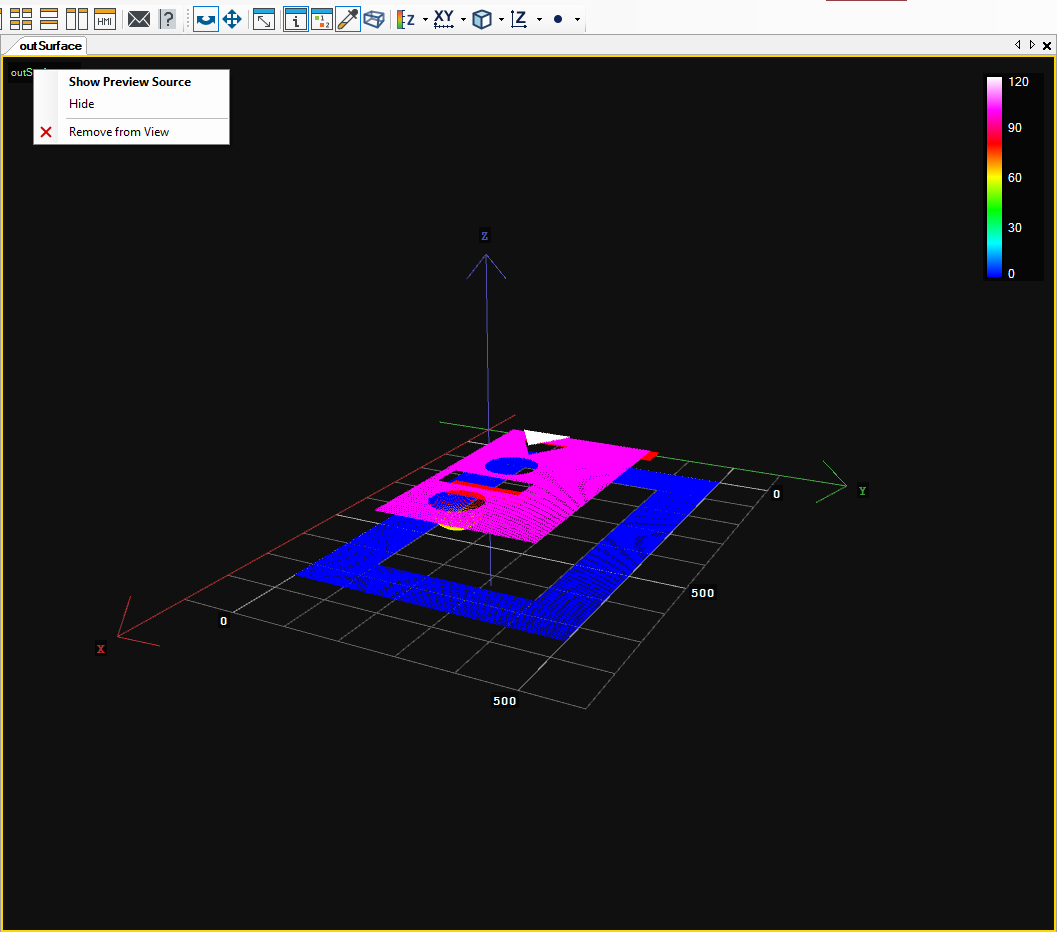
プレビューで可能なアクションを含むドロップダウンリスト
上の画像に示されているように、次のことができます。
- プレビュー ソースを表示 - 出力がプレビューされているプログラム エディターのフィルターを示します
- 非表示 - プレビューを削除せずに、指定されたサーフェスのみを非表示にします
- ビューから削除 - プレビューが削除され、空のビューが残ります
HMI
View3DBox コントロールを使用して、3D データを HMI に表示することもできます。
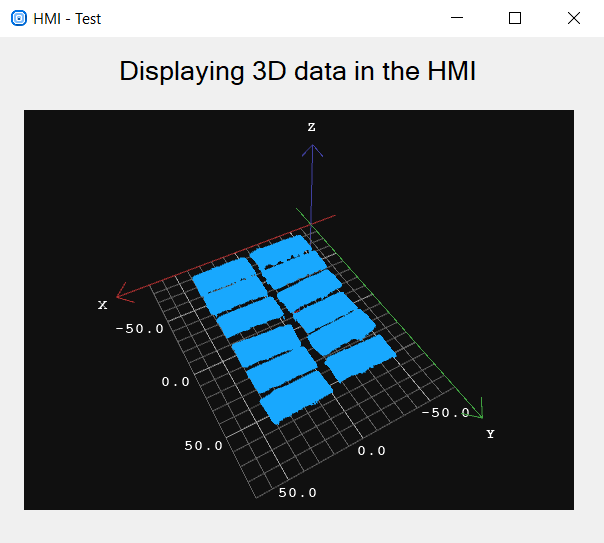
View3DBox HMI コントロール
点群はプレビューと同じ方法で表示されます。
この HMI コントロールでは、点群の回転中心を回転および変更することもできることに注意してください。
HMI の設計と使用の詳細については、「HMI コントロール」を参照してください。

